YouTubeでお気に入りの音楽や動画をUSBメモリに保存して、車内やオフライン環境で自由に楽しみたいと思ったことはありませんか?
しかし、YouTube Musicでダウンロードした楽曲や動画にはDRMがかかっているため、そのままUSBメモリに移して再生することはできません。
そこで本記事では、この制限を回避するために変換ソフトを活用し、YouTubeの音楽や動画をPCに保存したうえでUSBメモリに入れる方法を詳しく紹介します。簡単な手順で誰でも実践できるので、ぜひ参考にしてください!
YouTubeの音楽・動画をPCにダウンロードする方法
USBメモリに保存されたYouTubeの音楽や動画を再生するには、まずDRM制限を解除してダウンロードする必要があります。まず、YouTubeの音楽や動画をPCに効率的にダウンロードする方法を説明します。次に、ダウンロードした曲や動画をUSBメモリに転送する方法を説明します。
YouTube MusicをUSB用に保存する方法【高音質で自由に再生】
YouTube Musicの楽曲をUSBに保存する最も簡単で効果的な方法は、専用の変換ソフトを利用することです。その中でも特におすすめなのが「TuneFab YouTube Music変換」です。
このソフトを利用すれば、YouTube MusicにかかっているDRM制限を解除し、楽曲をMP3など汎用性の高い形式で保存可能です。それだけでなく、別のソフトで事前に保存された音楽も、違う形式に変換できます。変換・ダウンロード後のYouTube Music楽曲はUSBにコピーするだけで、車内や外出先でも制限なくオフライン再生を楽しめます。大量のプレイリストやアルバムも高速で一括ダウンロードできるので、とても効率的です。
また、無料試用版を用意していて、有料プランは月額790円から利用いただけます。長期的に使うならお得な永久ライセンスも用意されていて、1度購入すれば追加料金なしで使い続けられます。USBに音楽を移して自由に再生したい方にとって、操作が簡単でコスパも優れた理想的な選択肢と言えるでしょう。
「TuneFab YouTube Music変換」の主な特徴:
- DRM解除:YouTube Musicの楽曲をDRMフリーで保存し、USBメモリに入れて再生可能。
- 大量高速ダウンロード:数百曲のプレイリストでも短時間で保存できる。
- 多形式対応:MP3、M4A、FLACなど、お好きな形式で保存・変換可能。
- 高音質変換:320kbpsの高音質を維持。
- 実用ツール搭載:ローカル音楽の形式変換や楽曲情報の編集機能が対応
- 自由再生:Webプレーヤー&ローカルプレーヤー両対応
- 簡単操作:初心者でも使いやすいインターフェース。
以下では、「TuneFab YouTube Music変換」ソフトを使ってYouTube Musicの楽曲ダウンロードする具体的な手順と、USBデバイスに保存する方法について詳しく解説します。
「TuneFab YouTube Music変換」で楽曲をPCにダウンロードする手順
これで、YouTube Musicの楽曲を簡単にダウンロードし、USBデバイスに保存することができます。このソフトを使えば、DRM制限を解除した音楽ファイルを自由に保存・管理・再生できるので、オフライン環境でも好きなときに楽しめます。ぜひ今すぐ、公式サイトから「TuneFab YouTube Music変換」をダウンロードして試しください!
YouTube動画をUSB用に保存する方法【高画質かつ高速で保存】
YouTube動画の保存には、「TuneFab VideOne YouTube Downloader」が最適です。YouTubeの動画を高画質MP4形式でPCにダウンロードでき、そのままUSBにコピーするだけで車載プレーヤーやテレビでオフライン再生を楽しめます。
また、このソフトは動画をそのまま保存するだけでなく、音声のみを抽出してMP3形式で保存することも可能です。講義動画や音楽ライブから音声だけを取り出し、USB経由で車やポータブルオーディオで再生したい方には音声保存が最適です。
シンプルな操作で動画・音声どちらも効率的にUSBへ移せるので、動画視聴派にも音楽リスナーにもおすすめできる万能ツールと言えるでしょう。
TuneFab VideOne YouTube Downloaderで動画をUSB用に保存する手順
「TuneFab VideOne YouTube Downloader」は、高画質での動画保存に加え、音声だけを抽出して保存できるなど、多彩なニーズに応えられるソフトです。USBに動画をまとめて入れてオフラインで視聴したい方や、音楽だけを抜き出して車内で楽しみたい方に特におすすめです。まずは無料体験版を試して、その使いやすさを実感してみてください。
ダウンロードしたYouTube音楽・動画をUSBに入れる方法
パソコンに保存した楽曲や動画は、そのままではUSBに入っていません。ここからは、保存済みのファイルをUSBデバイスに移動する簡単な手順を紹介します。
ステップ1、USBメモリをパソコンに接続し、エクスプローラーでUSBフォルダを開きます。
ステップ2、先ほどダウンロードしたYouTubeの音楽や動画ファイルを探し、コピーまたはドラッグしてUSBフォルダに移動します。
ステップ3、転送が完了したらUSBを安全に取り外し、車のオーディオやテレビなどで再生できます。
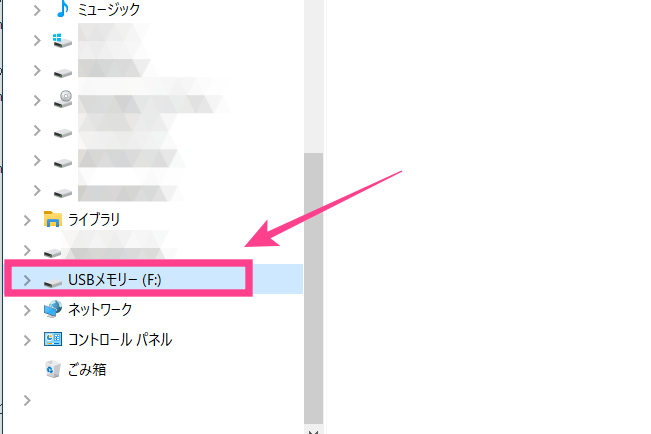
YouTube Musicの楽曲をUSBデバイスに保存する理由とは?
YouTube Musicは豊富な楽曲を楽しめますが、DRM制限により直接USBへ保存して再生することはできません。Premiumでダウンロードしてもアプリ内でしか聴けず、自由度が限られています。
一方、DRM制限を解除して、USBメモリに保存することで、以下のようなメリットが得られます:
- 自由な再生環境:車内やインターネット接続がない場所でも、楽曲を簡単にオフライン再生可能。
- バックアップの安心感:大切な音楽データを保存しておけば、紛失や削除のリスクを軽減。
- 多用途での活用:USBデバイスを使えば、スピーカーやポータブルプレーヤーなど、さまざまなデバイスで音楽を楽しむことができる。
YouTube Musicの音楽をUSBに保存する時によくあるご質問
スマホからYouTube Musicの音楽をUSBに入れる無料な方法は?
YouTube Musicの音楽をスマホから直接USBに保存することはできませんが、代わりにPCに音楽をダウンロードし、その後USBに移行する方法があります。
このときおすすめなのが「TuneFab YouTube Music変換」です。このソフトはYouTube Musicの音楽をMP3などの汎用形式でダウンロードでき、ダウンロードした楽曲はUSB、スマホ、ポータブルプレーヤーなどに簡単に転送してオフラインで楽しむことができます。
無料試用版を提供しているので、まずは試用してその便利さを実感してください。
YouTubeからUSBに音楽をダウンロードすることは違法ですか?
YouTubeから音楽をダウンロードし、USBに保存すること自体は、個人の利用範囲であれば違法ではありません。つまり、ダウンロードした楽曲を自分のデバイスで楽しむために保存することは問題ありません。
ただし、商業目的で使用したり、無断で配布したりすることは、著作権法に違反する可能性があります。あくまで個人利用の範囲で楽しむようにしましょう。
車でユーチューブの音楽を聴くにはどうすればいいですか?
車でユーチューブの音楽を聴くには、まず「TuneFab YouTube Music変換」を使って、YouTubeの曲をMP3形式に変換し、PCにダウンロードします。次に、ダウンロードした楽曲をUSBメモリにコピーすれば、カーオーディオにUSBメモリを差すだけで再生可能です。
まとめ
YouTube Musicの楽曲をUSBに保存することで、オフラインでもお気に入りの音楽を自由に楽しむことができます。今回ご紹介した「TuneFab YouTube Music変換」は、YouTube Musicから音楽を簡単にダウンロードし、MP3などの汎用形式に変換することができる便利なツールです。音質や保存先を自由にカスタマイズでき、ダウンロード速度も非常に速く、USBへの保存もスムーズに行えます。音楽ライブラリをより便利に活用したい方は、ぜひ試してみてください。今すぐ無料版をダウンロードして、その便利さを体験しましょう!
また、YouTube動画をUSBに保存したい場合は、「TuneFab VideOne YouTube Downloader」を使えばMP4形式で高画質にダウンロード可能です。動画の音声だけを抽出して保存することもでき、用途に合わせて柔軟に活用できます。
コメント
0 件のコメント







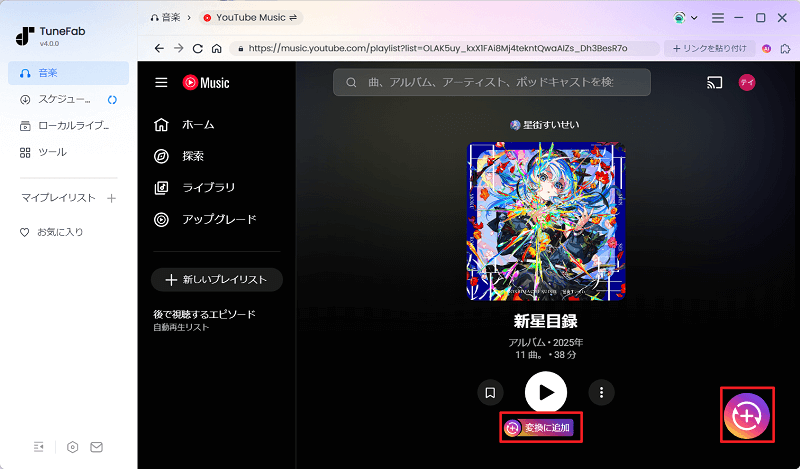
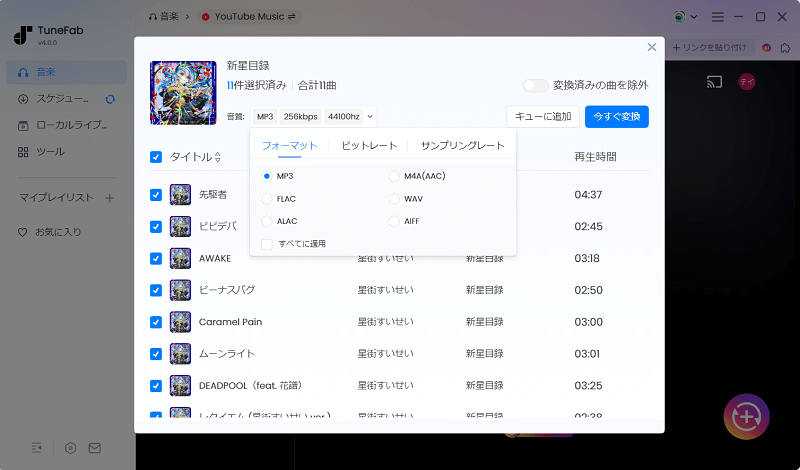
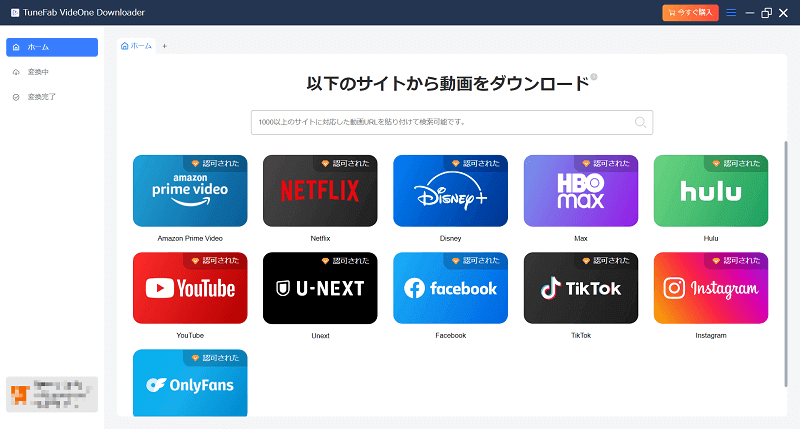
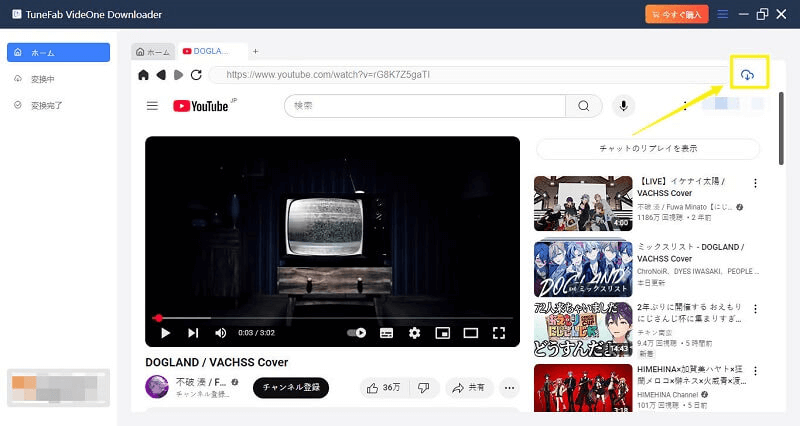
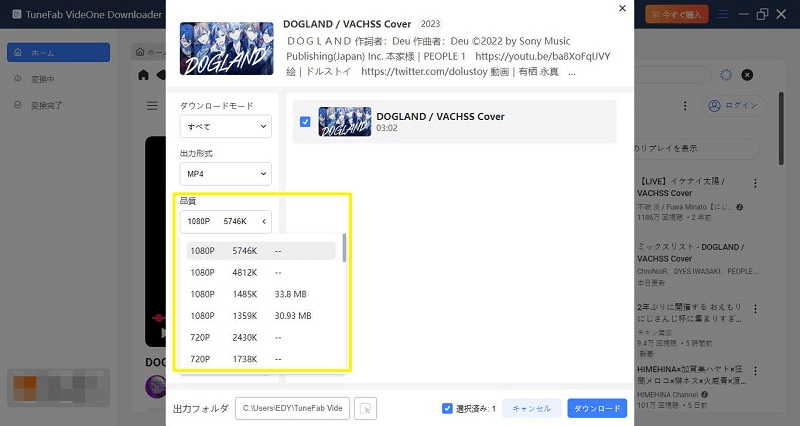


評価(0)